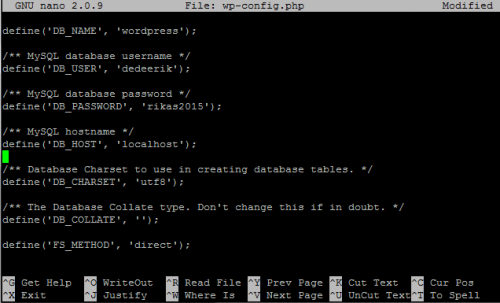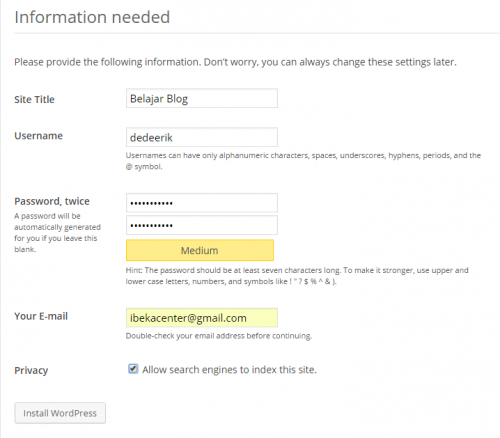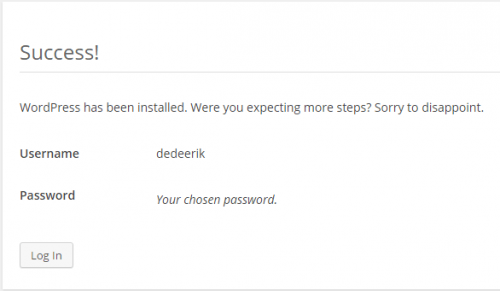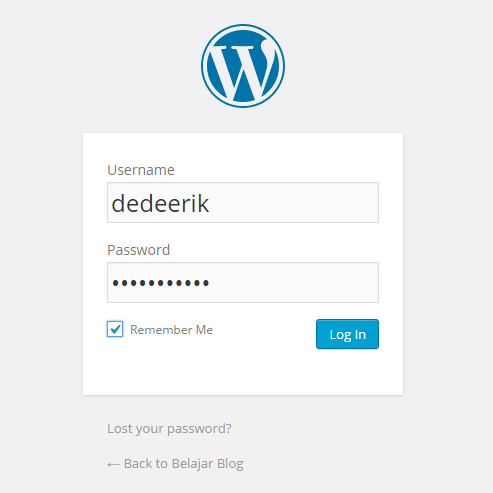Seperti yang anda ketahui bahwa wordpress merupakan salah satu content management system (CMS) terpopuler yang paling banyak digunakan saat ini. Tidak hanya para blogger saja, tapi para pebisnis toko online pun banyak yang menggunakan wordpress dalam membangun website yang mereka inginkan. Hal tersebut tidak lepas disebabkan karena wordpress merupakan salah satu CMS gratis yang sangat mudah digunakan oleh pemula sekalipun untuk membuat berbagai jenis website, baik itu web blog, web profile, web forum, web toko online dan berbagai jenis website lainnya.
Membuat situs wordpress itu sebenarnya dapat anda lakukan di berbagai macam Distro atau Sistem Operasi. Asalkan pada OS atau Distro tersebut sudah tersedia web server, database server dan bahasa pemrograman php. Namun, khusus dalam artikel ini, saya hanya akan membahas bagaimana cara membuat situs wordpress dengan menggunakan web server nginx (LEMP stack) di Centos 6.
Cara membuat situs wordpress dengan nginx di distro Centos ini hampir sama dengan cara membuat situs wordpress dengan nginx di distro Ubuntu, Debian maupun distro Linux lainnya. Yang berbeda hanyalah terletak pada beberapa command serta lokasi file dan direktori web server nginxnya saja.
Secara garis besar, proses pembuatan situs wordpress dengan web server nginx di Linux terdiri dari :
- Install paket LEMP.
- Membuat dan mengatur direktori baru.
- Download dan ekstrak file-file wordpress.
- Membuat database baru.
- Menyesuaikan file wp-config.php dengan database yang sudah dibuat.
- Membuat atau mengatur file virtual host atau server block.
- Menginstall wordpress di browser.
Persiapan
Oleh karena dalam kesempatan ini, anda akan membuat situs wordpress dengan menggunakan web server nginx, maka pastikan anda sudah melakukan hal-hal berikut ini :
- Mengerti bagaimana cara menggunakan VPS.
- Punya domain atau sub domain. Jika belum punya dan terkendala biaya, anda bisa coba dengan domain gratis dari freenom.
- Sudah membuat A record di pengaturan DNS anda (Baca artikel cara menghubungkan domain dan IP VPS).
- Sudah melakukan instalasi LEMP di server Centos anda (Baca artikel cara install LEMP di CentOS 6).
- Membuat user baru dan password baru (Baca artikel perintah dasar linux point pertama dan kedua).
- Optional : Insatall nano editor :
yum install nano
Berikut adalah informasi VPS dan domain yang saya gunakan :
- VPS Hostsailor 512 MB.
- Domain freenom dedeerik.ga.
Tahapan Wajib Sebelum Install wordpress
Setelah anda memenuhi hal-hal tersebut diatas, silahkan lanjutkan ke tahap berikut ini :
- Membuat dan Mengatur Direktori Baru
Anda perlu membuat direktori baru untuk menempatkan file-file situs wordpress anda. Sebenarnya anda bebas untuk menentukan dimana dan apa nama direktori yang akan anda buat tersebut, tapi dalam kesempatan ini, saya akan membuat direktori baru bernama dedeerik.ga di /usr/share/nginx/ :sudo mkdir /usr/share/nginx/dedeerik.ga/Setelah itu, silahkan anda atur hak akses, hak user dan grup pada direktori baru tersebut :
sudo chmod 755 /usr/share/nginx/dedeerik.ga/ sudo chown -R dede:dede /usr/share/nginx/dedeerik.ga/
Pastikan anda merubah dede dengan nama user yang anda buat, seperti yang saya minta pada bagian persiapan .
- Download dan Ekstrak file-file wordpress
Untuk mendownload dan mengekstrak file-file wordpress, terlebih dahulu silahkan anda masuk ke direktori baru yang sudah anda buat :cd /usr/share/nginx/dedeerik.ga/Download file wordpress dengan menggunakan perintah wget :
wget http://wordpress.org/latest.tar.gz
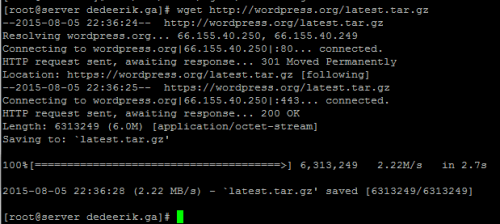
Ekstrak file latest.tar.gz melalui command :tar --strip-components=1 -xvf latest.tar.gz
Gunakan perintah ls untuk cek apakah file wordpress tersebut sudah terekstrak atau belum :

Supaya anda bisa menghemat kapasitas harddisk di server anda, silahkan hapus file latest.tar.gz :rm latest.tar.gz
Buat sub direktori uploads di /usr/share/nginx/dedeerik.ga/wp-content dan rubah hak akses seluruh file dan sub direktori yang berada di wp-content ke 777, supaya nantinya anda bisa memasang atau mengganti theme dan plugin secara otomatis :
sudo mkdir /usr/share/nginx/dedeerik.ga/wp-content/uploads sudo chown -R dede:dede /usr/share/nginx/dedeerik.ga/wp-content/uploads sudo chmod -R 777 /usr/share/nginx/dedeerik.ga/wp-content*
- Membuat database baru dan file wp-config.php
Database sangat penting dalam membuat situs dinamis seperti wordpress ini. Untuk membuat database, anda bisa langsung menggunakan command atau melalui phpmyadmin. Namun dalam artikel ini, saya akan membuatnya melalui command line saja, karena saya sendiri belum menginstall phpmyadmin di server centos saya.
Gunakan command berikut untuk masuk ke MySQL database :mysql -u -root -p
Silahkan pelajari lebih lanjut tentang MySQL database di artikel belajar menggunakan MySQL untuk pemula.
Selanjutnya, anda harus membuat database baru dengan nama yang anda inginkan, saya sendiri membuat database baru dengan nama wordpress :CREATE DATABASE wordpress;Buat pula user dan password untuk database baru tersebut :
GRANT ALL ON wordpress.* TO dedeerik@localhost IDENTIFIED BY 'rikas2015';
Ganti dedeerik dengan nama user yang anda inginkan dan ganti pula rikas2015 dengan password yang ingin anda buat.
Apply setting database yang sudah anda buat :FLUSH PRIVILEGES;
Exit dari MySQL :
quit
Perhatikan gambar berikut :
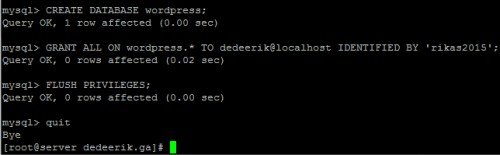
Berikutnya buatlah file wp-config.php dengan cara mengcopy dari file wp-config-sample.php :cp wp-config-sample.php wp-config.php
Gunakan command ls untuk cek apakah anda sudah berhasil membuat file wp-config.php atau belum :
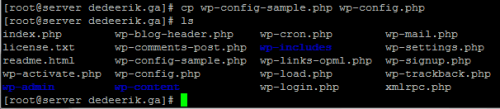
Jika sudah berhasil, silahkan anda buka file tersebut :nano wp-config.php
Lalu masukkan informasi database yang sudah anda buat seperti diatas tadi ke bagian DB_NAME, DB_USER dan DB_PASSWORD. Tambahkan juga baris berikut ini pada file wp-config.php tersebut, supaya nantinya anda tidak perlu memasukkan informasi FTP (login FTP) setiap anda ingin menambah dan mengganti theme maupun plugin wordpress :
define('FS_METHOD', 'direct'); - Membuat dan mengkonfigurasi file virtual host (server blocks) nginx :
Membuat dan melakukan konfigurasi pada file virtual host ini juga merupakan bagian penting yang tidak dapat dipisahkan dari proses pembuatan situs wordpress. Tanpa adanya file virtual host, anda tidak akan bisa melakukan instalasi wordpress yang akan saya bahas pada tahapan berikutnya.Berbeda dengan Ubuntu, Debian dan keluarga, lokasi file virtual host default nginx di Centos terletak pada direktori /etc/nginx/conf.d/. Anda bisa saja menggunakan file virtual host yang sudah disediakan secara default, yaitu file virtual.conf. Namun, di artikel ini saya akan membuat file virtual host baru dengan nama dedeerik.ga.conf supaya lebih mudah saya ingat sesuai dengan nama domainnya.nano /etc/nginx/conf.d/dedeerik.ga.confMasukkan baris-baris berikut ke file tersebut :
server { listen 80; # listen *:80; server_name dedeerik.ga www.dedeerik.ga; location / { root /usr/share/nginx/dedeerik.ga/; index index.php index.html index.htm; try_files $uri $uri/ /index.php?q=$uri&$args; } location ~ \.php$ { root /usr/share/nginx/dedeerik.ga/; fastcgi_pass 127.0.0.1:9000; fastcgi_index index.php; fastcgi_param SCRIPT_FILENAME $document_root$fastcgi_script_name; include fastcgi_params; } }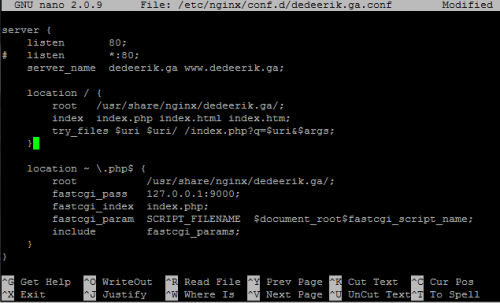
Ganti dedeerik.ga dan www.dedeerik.ga dengan nama domain anda. Jika tidak punya domain, anda bisa menggunakan IP VPS.
Sesuaikan direktori root diatas dengan direktori root file-file wordpress anda.
Simpan konfigurasinya dengan CTRL+X, Y.
Cek apakah konfigurasi yang anda buat sudah benar atau belum dengan :nginx -t
Restart nginx dengan command :
service nginx reload
Proses Instalasi WordPress di Browser
Tiba saatnya untuk melakukan instalasi wordpress melalui browser. Silahkan anda buka browser yang biasa anda gunakan, lalu akses domain atau IP VPS seperti yang anda buat di server name file virtual host diatas :
Klik continue, kemudian anda isi data-data yang diminta seperti biasa :
Klik tombol Install WordPress dan tunggu sampai prosesnya selesai.
Silahkan anda login ke halaman administrator, gunakan username dan password seperti yang sudah anda buat :